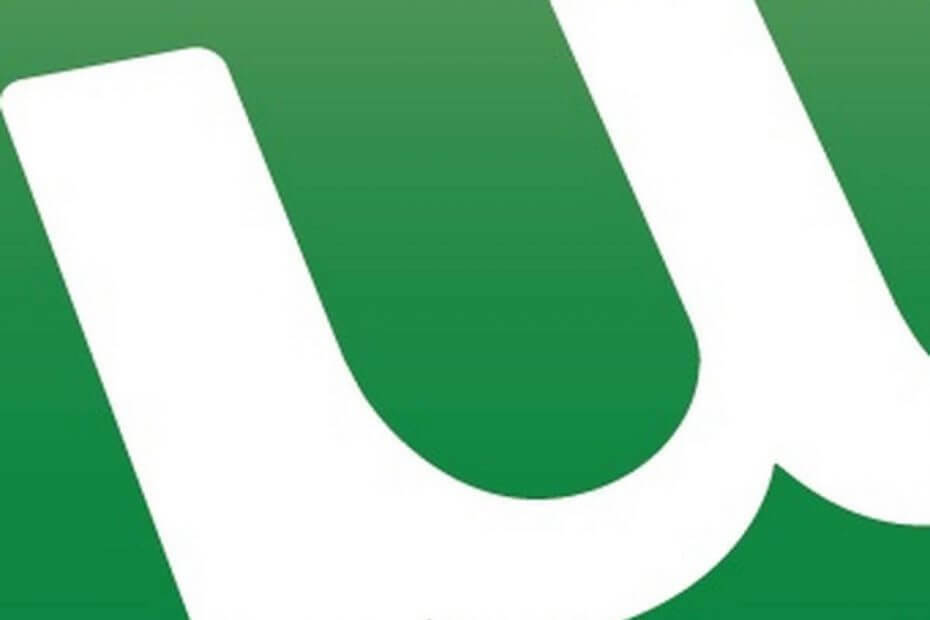
Diese Software hält Ihre Treiber am Laufen und schützt Sie so vor gängigen Computerfehlern und Hardwarefehlern. Überprüfen Sie jetzt alle Ihre Treiber in 3 einfachen Schritten:
- DriverFix herunterladen (verifizierte Download-Datei).
- Klicken Scan starten um alle problematischen Treiber zu finden.
- Klicken Treiber aktualisieren um neue Versionen zu erhalten und Systemstörungen zu vermeiden.
- DriverFix wurde heruntergeladen von 0 Leser in diesem Monat.
Peer-to-Peer-Dateifreigabe ist eine hervorragende Möglichkeit, jede Datei einfach und schnell herunterzuladen. Und die am häufigsten verwendete Peer-to-Peer-Anwendung der Welt ist uTorrent.
Jetzt können Sie mit diesem einfachen und leichten Programm Torrents herunterladen und alles regulieren, was Sie brauchen, von der Dateipriorität bis zum bevorzugten Speicherplatz oder der Bandbreitenverlagerung. Es ist kostenlos zu verwenden, es lässt sich in kürzester Zeit installieren und die Verwendung ist so einfach wie es nur geht. Allerdings nicht in
Windows 10. Microsoft plötzlich einige Berechtigungen von uTorrent und viele erfahrene Anwender die“nehmen beschlossenAuf Festplatte schreiben: Zugriff verweigert" Error.Aufgrund dieses Fehlers wurden die Downloads einiger Benutzer angehalten oder unterbrochen. Während andere die Download-Sitzung überhaupt nicht starten konnten.
Wie behebe ich den Fehler "Auf Datenträger schreiben: Zugriff verweigert" bei uTorrent?
Wie du wahrscheinlich weißt, uTorrent erstellt automatisch eine Ausnahme für Windows-Firewall, also hängt dieses Problem nicht genau damit zusammen. Was verursacht dann diesen Fehler? Die Antwort lautet: Berechtigungen. Glücklicherweise kann dies einfach gelöst werden, indem Sie die Anwendung als Administrator ausführen.
Befolgen Sie die folgenden Anweisungen, um den oben genannten Fehler in wenigen einfachen Schritten zu beheben:
- Klicken Sie mit der rechten Maustaste auf die uTorrent-Verknüpfung auf dem Desktop.
- Öffnen Sie die Registerkarte Kompatibilität.
- Aktivieren Sie das Kontrollkästchen "Als Administrator ausführen".
- Bestätigen Sie die Auswahl und suchen Sie nach Änderungen.
Wenn das nicht ausreicht und das Problem weiterhin besteht, können Sie einige alternative Schritte ausprobieren.
- Überprüfen Sie den Festplattenzustand.
- Überprüfen Sie die Firewall.
- Deaktivieren Sie Antivirus oder machen Sie eine Ausnahme für uTorrent.
- Stellen Sie sicher, dass Ihr Download-Speicherort richtig eingestellt ist.
- Delete-Update-Dateien. Sie können dies tun, indem Sie zu C: Benutzer navigieren
AppDataRoaminguTorrent und Löschen von updates.dat.
Diese Schritte sollten Ihnen helfen, das vorliegende Problem zu lösen. Wenn Sie den Fehler "Write to disk: Access Denied" bei uTorrent immer noch nicht beheben können, installieren Sie den Client neu und versuchen Sie es erneut.
Das sollte es tun. Wenn Sie Fragen oder Anregungen haben, freuen wir uns von Ihnen zu hören. Der Kommentarbereich ist gleich darunter.
VERWANDTE GESCHICHTEN, DIE SIE SICH ANSEHEN MÜSSEN:
- Fix: System kann den Pfad uTorrent-Fehler unter Windows 10 nicht finden cannot
- uTorrent-Community-Passwörter kompromittiert
- 4 beste Torrent-Apps für Ihr Windows 8, Windows 10-Gerät
